FEMS App Zeitvariable Netzentgelte
1. Einleitung
Sehr geehrte Kundin, sehr geehrter Kunde,
vielen Dank, dass Sie sich für die »FEMS App Zeitvariable Netzentgelte« entschieden haben. Gerne können Sie uns Ihre Anregungen mitteilen, damit wir die Qualität unserer Produkte noch weiter verbessern können.
2. FEMS App Zeitvariable Netzentgelte — Beschreibung
Die FEMS App Zeitvariable Netzentgelte ermöglicht die Nutzung zeitvariabler Netzentgelte in Verbindung mit einem festen, konstanten Stromtarif.
3. Installation der App
Mit der Bestellung der »FEMS App Zeitvariable Netzentgelte« haben Sie einen 16-stelligen Lizenzschlüssel erhalten. Mittels diesem Lizenzschlüssel können Sie die App eigenständig im FEMS App Center einlösen.
Eine Anleitung zur Vorgehensweise finden Sie hier.
Während der Installation muss die FEMS App Zeitvariable Netzentgelte konfiguriert werden.
3.1. Konfiguration

-
Wählen Sie unter Maximaler Netzbezug durch Speicherbeladung die maximale Speicherbeladung.
-
Geben Sie bei Fester Stromtarif den Bruttopreis/kWh ohne Netzentgelte ein.
-
Im Dropdown-Menü Netzbetreiber muss einer der vordefinierten Netzbetreiber ausgewählt werden:
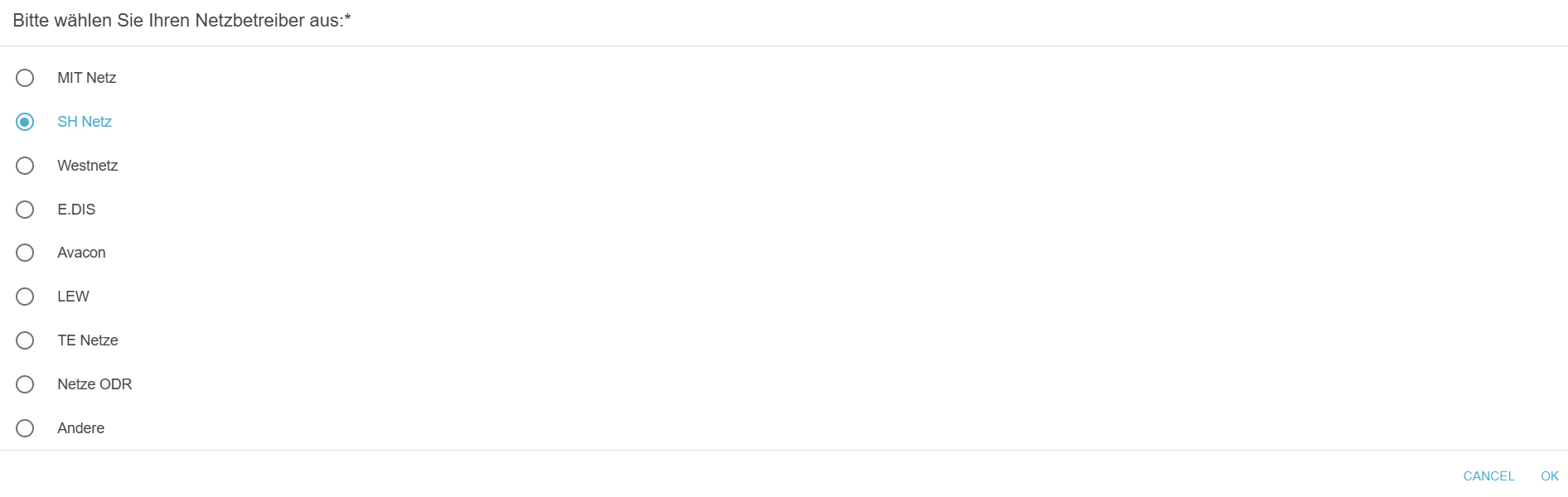
| Sollte Ihr Netzbetreiber nicht dabei sein, kann dieser über die Auswahl Andere über die Netzentgelte selbst eingefügt werden. |
-
Wenn Sie Andere wählen, müssen in diesem Fenster die Zeitfenster für die NT (Niedriglasttarifstufe) und für die HT (Hochlasttarifstufe) eingetragen werden:
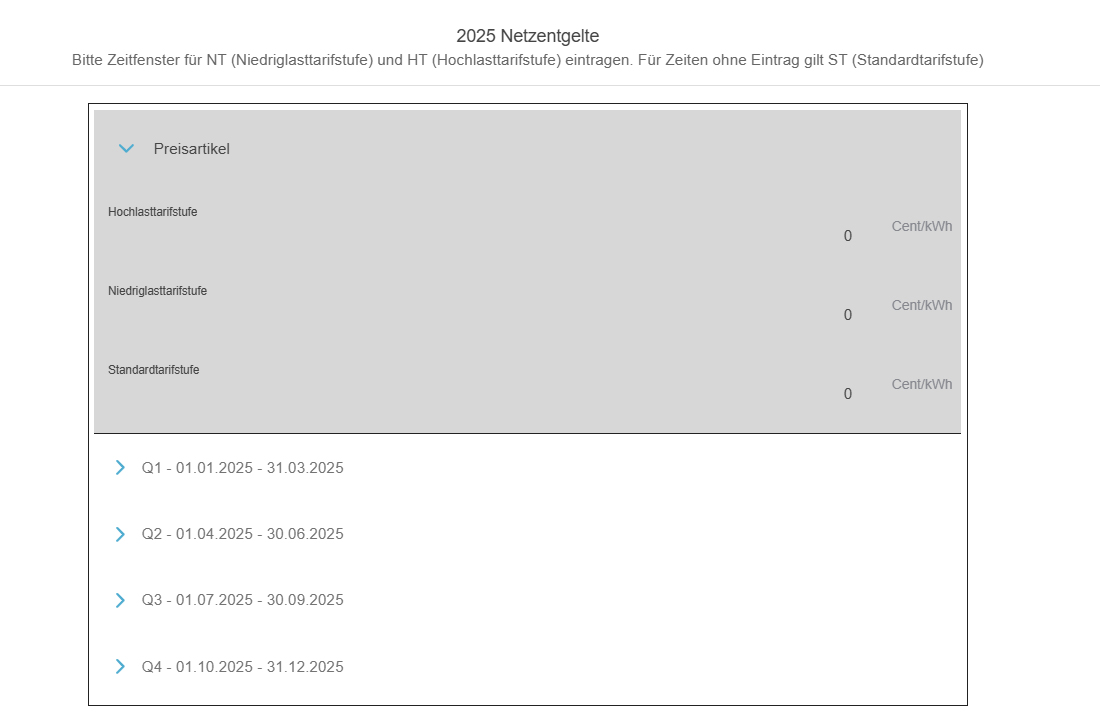
-
Klicken Sie auf APP AKTUALISIEREN.
-
In Ihrem FEMS Online Monitoring wird jetzt folgendes Flat-Widget angezeigt:
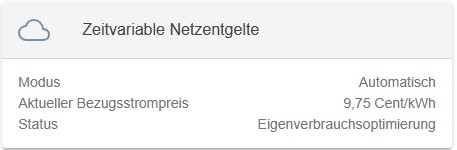
-
Wenn Sie unter dem Reiter HISTORIE auf das Widget Zeitvariable Netzentgelte klicken, erhalten Sie die entsprechende historische Ansicht:
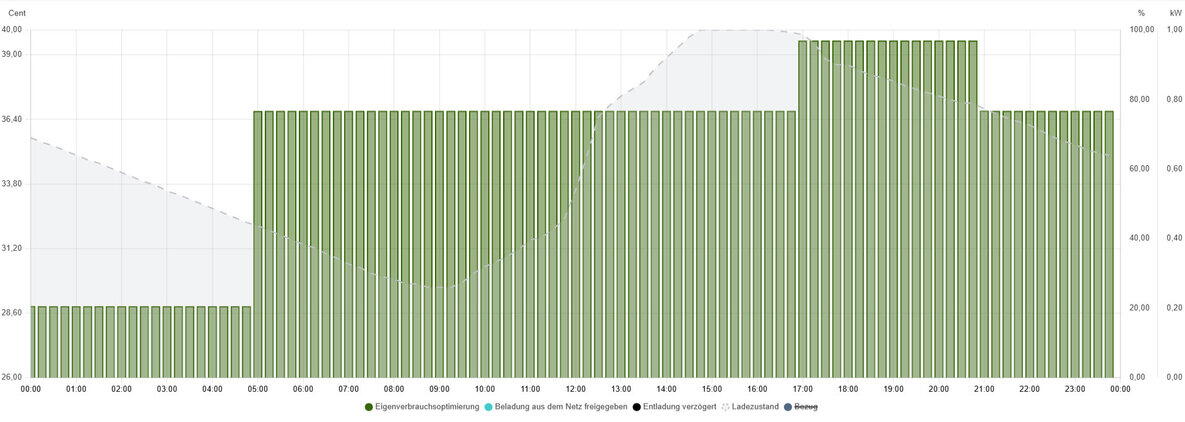
-
Hiermit ist die Konfiguration abgeschlossen.